Stappen om een Systeemherstel uit te voeren in Windows 11

Als u fouten of crashes ondervindt, volg dan de stappen voor een systeemherstel in Windows 11 om uw apparaat terug te zetten naar een eerdere versie.
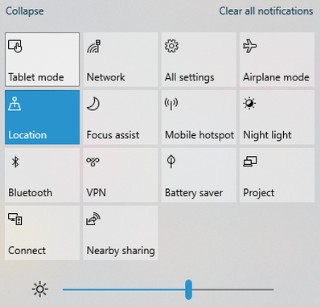
Als je toevallig een laptop met aanraakscherm of een alles-in-één-machine hebt, kun je altijd de Windows 10-tabletmodus inschakelen en genieten van het compacte systeem zonder dat je het toetsenbord hoeft te gebruiken. De tabletmodus van Windows 10 biedt een unieke ervaring en is beter te gebruiken dan een normale desktop-/laptopmodus. U kunt Windows 10 ook op een Android-tablet gebruiken en het Windows-besturingssysteem op een klein handheld-apparaat ervaren. Na bepaalde updates, zoals Wacom , is echter geconstateerd dat u mogelijk een foutmelding hebt gekregen dat de tabletmodus van Windows 10 niet werkt. Dit probleem is niet ingewikkeld en kan eenvoudig worden opgelost:
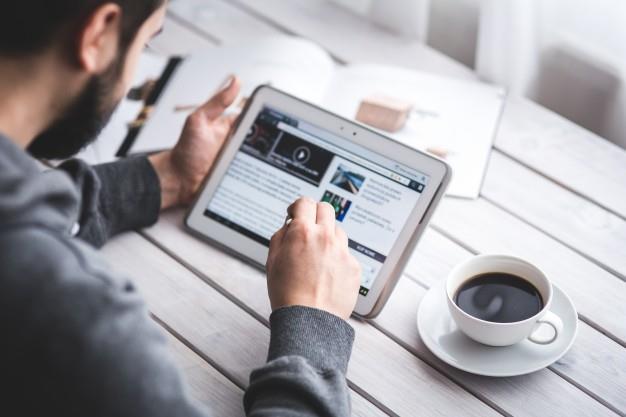
Stap om op te lossen Windows 10 Tablet-modus werkt niet:
Methode 1: Schakel de tabletmodus in
Stap 1: Klik op het notitieblok als een pictogram in de rechterbenedenhoek van de taakbalk om het Windows Action Center te openen. De snelkoppeling voor deze actie is Windows + A.
Stap 2: Klik op de tuimelschakelaar van de tabletmodus om deze uit te schakelen.
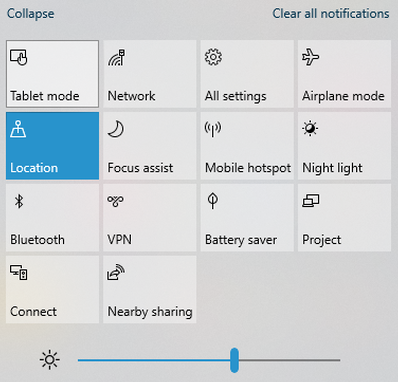
Stap 3: Tik er vervolgens nogmaals op om het in te schakelen. Met deze eenvoudige truc worden alle tabletfuncties ingeschakeld zodra u deze inschakelt. U kunt ook proberen de computer opnieuw op te starten nadat u deze heeft aangezet.
Methode 2: Configureer de tabletmodus
Soms moet u de tabletinstellingen opnieuw configureren en vervolgens de tabletmodus inschakelen. Tablet is ontworpen om gemakkelijk in verschillende modi te kunnen worden geconfigureerd, waaronder een horlogemonitor. De standaardinstellingen kunnen worden gewijzigd door een Windows-update of door een toepassing van derden die is geïnstalleerd, zoals de Wacom Driver-update . Volg deze stappen om de optimalisatie-instellingen voor de Windows-tablet te kiezen:
Stap 1: Open het menu Windows-instellingen door op Windows + I te drukken en vervolgens Systeem te selecteren.
Stap 2: Klik op de tabletmodus aan de linkerkant om het instellingenmenu van de tabletmodus te openen.
Stap 3: Klik vervolgens op de vervolgkeuzelijst in het gedeelte 'Als ik me aanmeld'.
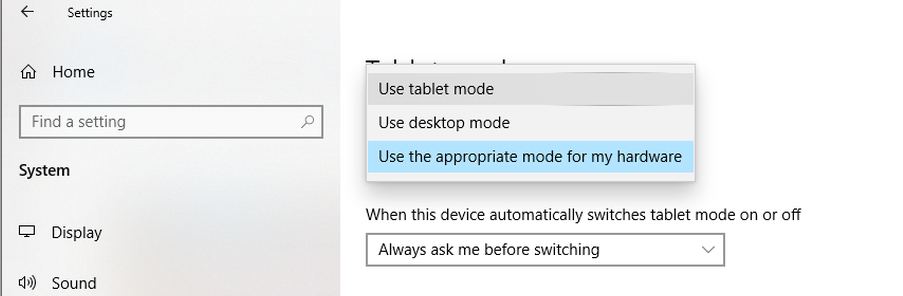
Stap 4: Kies ten slotte de tabletmodus.
De pc gebruikt nu standaard de tabletmodus wanneer u zich probeert aan te melden op uw computer.
Lees ook: Als u gametablets wilt kopen, kunt u op deze link klikken
Methode 3: Schakel de tabletmodus in met de Windows Register-editor
Als de bovenstaande twee eenvoudige methoden niet werken, is het tijd om enkele hardcore methoden voor probleemoplossing te gebruiken, en een daarvan is om het Windows-register aan te passen.
Voordat u wijzigingen aanbrengt in het register, is het essentieel om een back-up van uw register te maken. Dit zorgt ervoor dat u uw register kunt herstellen naar een stabiele versie voor het geval er iets misgaat.
Stap 1: Open het opdrachtvenster Uitvoeren door op 'Windows' + 'R' op uw toetsenbord te drukken.
Stap 2: Typ vervolgens "regedit" in het dialoogvenster en druk op Enter op uw toetsenbord.
Stap 3: Navigeer naar de onderstaande registersleutel:
Computer\HKEY_CURRENT_USER\Software\Microsoft\Windows\CurrentVersion\ImmersiveShell
Opmerking: u kunt het bovenstaande pad kopiëren en in het zoekvak bovenaan in de Windows Register-editor plakken.
Stap 4 : Klik met de rechtermuisknop op TabletMode en selecteer Wijzigen.
Opmerking: als er geen vermelding met deze naam is, kunt u er een maken door deze stappen te volgen:
Stap 5 : Klik met de rechtermuisknop op een lege ruimte aan de rechterkant en selecteer Nieuw in het contextmenu.
Stap 6 : Kies 'D-WORD (32-bit) Value'.
Stap 7 : Hernoem nu de nieuw gemaakte waarde naar TabletMode.
Stap 8 : Nu u een registervermelding hebt gemaakt, klikt u met de rechtermuisknop en selecteert u Wijzigen.
Stap 9 : Zoek de Valutadatum en wijzig deze in 1 en tik op OK.
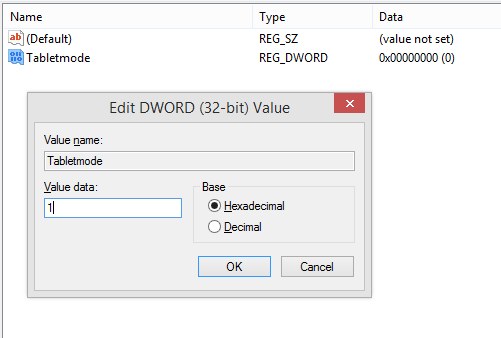
Hierdoor wordt de Tafelmodus op uw systeem geforceerd ingeschakeld. U kunt Windows + A gebruiken om Action Center te openen en de tafelmodus op uw pc in te schakelen.
Lees ook: Beste tablets voor kinderen
Methode 4: Controleren op Windows-updates
Microsoft heeft updates uitgebracht sinds het Windows 10-besturingssysteem aan de gebruikers heeft geleverd. Deze updates kunnen app-updates, systeem- en beveiligingsupdates zijn of nieuwe functies of functies toevoegen. De stappen om te controleren op nieuwe updates zijn:
Stap 1 : Druk op Windows + I op je toetsenbord.
Stap 2 : Kies "Updates & Beveiliging" uit de verschillende instellingen.
Stap 3 : Selecteer vervolgens Windows Update en klik erop. Dit opent een nieuwe Windows waar u op Controleren op updates moet klikken.
Het laatste woord over het repareren van Windows 10 Tablet-modus werkt niet?
Windows 10 Table-modus is een heel andere modus en het is een geweldige ervaring om deze modus te gebruiken, omdat deze compact en compleet is en geen toetsenbord vereist. Ik gebruik mijn all-in-one het liefst in tabletmodus en houd het toetsenbord eronder weggestopt. Deze stappen zullen zeker elk probleem met de Windows 10-tabletmodus oplossen, en laat ons weten welke voor u werkte in de sectie Opmerkingen hieronder. Als u op zoek bent naar andere problemen, zoals ouderlijk toezicht, dan zijn er andere stappen die u moet volgen, die u kunt bereiken door op deze link te klikken.
Volg ons op sociale media - Facebook en YouTube . Voor vragen of suggesties kunt u ons dit laten weten in de opmerkingen hieronder. We komen graag bij je terug met een oplossing. We plaatsen regelmatig tips en trucs, samen met oplossingen voor veelvoorkomende problemen met betrekking tot technologie.
Als u fouten of crashes ondervindt, volg dan de stappen voor een systeemherstel in Windows 11 om uw apparaat terug te zetten naar een eerdere versie.
Als je op zoek bent naar de beste alternatieven voor Microsoft Office, zijn hier 6 uitstekende oplossingen om mee aan de slag te gaan.
Deze tutorial laat zien hoe je een snelkoppeling op je Windows-bureaublad kunt maken die een opdrachtprompt opent naar een specifieke maplocatie.
Wil je niet dat anderen toegang hebben tot je computer terwijl je weg bent? Probeer deze efficiënte manieren om het scherm te vergrendelen in Windows 11.
Ontdek verschillende manieren om een beschadigde Windows-update te repareren als uw apparaat problemen ondervindt na het installeren van een recente update.
Heb je moeite om uit te vinden hoe je een video als schermbeveiliging kunt instellen in Windows 11? We onthullen hoe je dit kunt doen met behulp van gratis software die ideaal is voor meerdere video-bestandsformaten.
Word je geërgerd door de Verteller functie in Windows 11? Leer hoe je de vertellerstem op verschillende eenvoudige manieren kunt uitschakelen.
Het beheren van meerdere e-mailinboxen kan een lastige taak zijn, vooral als je belangrijke e-mails in beide inboxen ontvangt. Dit artikel legt eenvoudige stappen uit om Microsoft Outlook met Gmail te synchroniseren op PC en Apple Mac apparaten.
Hoe de versleutelde bestandssysteemfunctie in Microsoft Windows in te schakelen of uit te schakelen. Ontdek de verschillende methoden voor Windows 11.
Als je toetsenbord dubbel spaties invoert, herstart je computer en maak je toetsenbord schoon. Controleer dan je toetsenbordinstellingen.







